清理 C 盘
本教程适用于Windows 10/11
爆红的 C 盘一直都是许多电脑用户心头缠绕的梦魇,
一、基础清理(预计释放5-20GB)
使用 磁盘清理 工具
Windows 自带一个磁盘清理工具,可以用其放心清理一些缓存和无用文件。
1、快捷键 Win + S 打开 Windows 搜索 → 输入「磁盘清理」→ 选择C盘
2、勾选所有可清理项(如果没有特殊需求,只是正常使用电脑,可以全部选择并删除)
3、点击右下角确定按钮即可。
手动删除顽固文件
电脑内的
你可以选择删除以下路径的文件:
这些目录下的文件是各种软件与系统的临时文件。
请在 保存和关闭 电脑所有应用进程后尝试删除(最好重启一次)。
C:\Windows\Temp
C:\Users\[用户名]\AppData\Local\Temp这个目录下的文件是系统下载的更新临时文件。
C:\Windows\SoftwareDistribution\Download您也可以直接使用快捷键 Win + R 输入 %temp% 清空临时文件夹。
WinSxS组件清理
winsxs文件夹是Windows系统中非常重要的一个文件夹,它存储了系统需要的各种组件和服务包信息。
请勿删除 WinSxS 文件夹!
以管理员身份打开 CMD 执行以下代码:
Dism.exe /online /Cleanup-Image /StartComponentCleanup休眠文件瘦身
Windows 通过将内存内容复制到磁盘来支持休眠。系统在将内存内容保留在磁盘上之前对其进行压缩,从而将所需的磁盘空间减少到小于系统上的物理内存总量。
您可以通过这个代码将休眠文件压缩至内存的50%
管理员CMD执行:
powercfg /hibernate /size 50
系统还原点清理
系统还原点指的是系统还原的时候所建立的一个还原位置,当系统出现问题后,就可以把系统还原到创建还原点时的状态。
右键「此电脑」→ 属性 → 系统保护 → 配置
删除所有还原点(保留最新1个)
二、自动化维护
1、存储感知设置
-
设置 → 系统 → 存储 → 存储感知
-
开启自动清理 → 配置为:
-
每周运行
-
自动清空回收站
-
删除30天前的临时文件
-
2、第三方工具推荐(选装)
-
[TreeSize Free]:可视化分析磁盘占用
-
[BleachBit]:深度清理隐私痕迹
-
[WizTree]:秒速定位大文件
三、防膨胀设置
1、系统保护配置
-
将默认文档/下载/桌面路径迁移至其他分区:
-
右键文件夹 → 属性 → 位置 → 更改路径
-
2、更新缓存控制
-
组策略编辑器(gpedit.msc):
-
计算机配置 → 管理模板 → Windows组件 → Windows更新
-
启用「不要将驱动程序包含在Windows更新中」
-
注意事项
-
建议每次大版本更新后执行基础清理
-
涉及系统文件操作前请创建还原点(Win+S搜「创建还原点」)
-
建议每月执行基础维护,保持系统盘剩余空间≥20%以维持最佳性能。


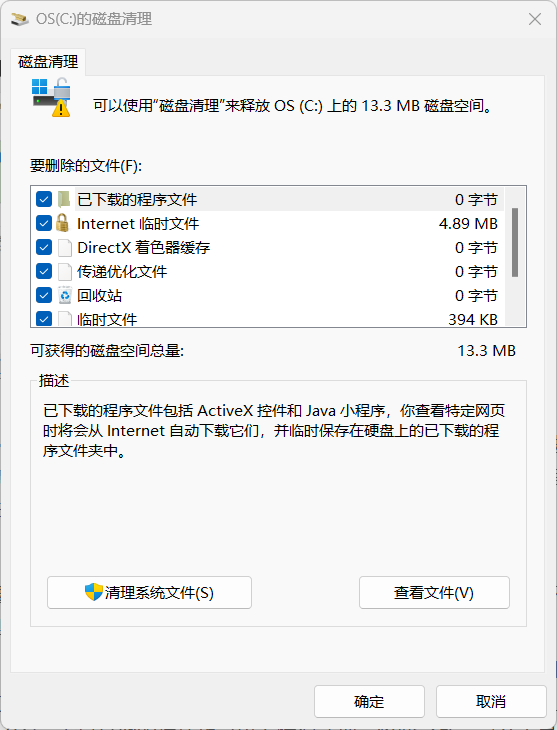
No comments to display
No comments to display